Back to article
3339
Microfoon neemt geluid rustig of slecht op.
Als de microfoon op uw product uw stem stil opvangt of met extra ruis waardoor het voor anderen moeilijk is om u te begrijpen tijdens telefoongesprekken met uw product, probeer dan het volgende:
Controleer of er productupdates beschikbaar zijn en installeer deze.
Met productupdates blijft uw product optimaal functioneren. Voer de Bose Updater uit om te bepalen of er een update beschikbaar is. De updater zal u laten weten of uw product al up-to-date is of dat er een update beschikbaar is. Zie de software of firmware van uw product bijwerkenvoor meer informatie.
Verwijder alle hoofddeksels die de microfoon op de oordopjes kunnen bedekken.
Zorg ervoor dat er niets op de oordopjes zit. Als u hoofddeksels draagt, zoals hoeden, sor -oorkappen met hoofdband, kan dit de microfoon beschadigen en kan de microfoon slecht of slecht functioneren.
Zorg ervoor dat de oordopjes in de juiste stand staan voor de beste microfoonprestaties.
Een goede pasvorm is belangrijk voor het comfort en de prestaties van het product. Als de oordopjes niet goed passen of als de oriëntatie onjuist is, kan dit leiden tot slechte audio- of microfoonprestaties.
Oriëntatie van de oordopjes
| Goed - Logo wijst naar mond/kin | 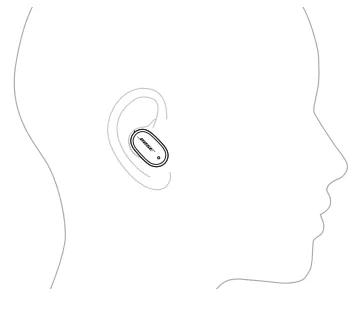 |
| Oké - meer verticaal ... logo naar beneden gericht in de richting van de onderhals | 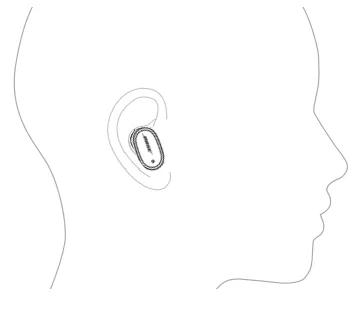 |
| Slecht - meer horizontaal ... logo wijst naar neusbrug | 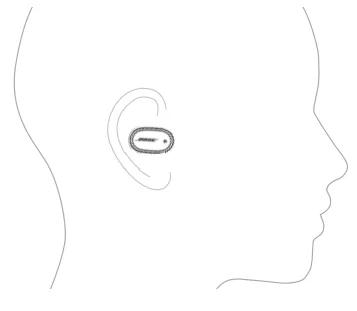 |
| Slecht - meer dan horizontaal ... logo gericht op de ogen | 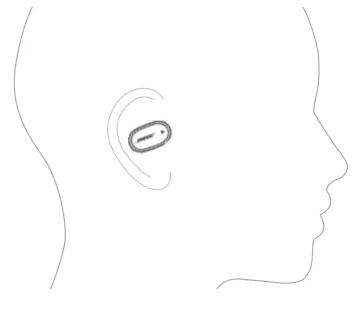 |
Zie oordopjes dragen en aanpassen voor meer informatie.
Zorg ervoor dat het microfoongat aan de rand van de oordopjes niet wordt geblokkeerd.
Als de stabilisatieband niet goed op de oordopjes is uitgelijnd, kan deze de microfoon blokkeren en poor rmic performanc eand/o rfeedback veroorzaken.
De microfoon bevindt zich hier (1) op de oordopjes.
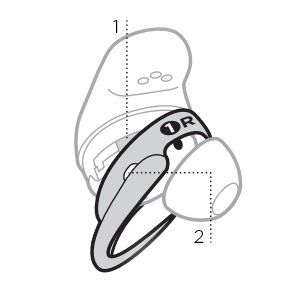
Zorg ervoor dat het microfoongat op de stabiliteitsband (2) goed is uitgelijnd en dat niets het gat blokkeert.
Zie de stabiliteitsbanden wijzigen voor volledige instructies.
BELANGRIJK: Als de softwareversie van uw oordopje lager is dan 1.3.26, kunt u de juiste oordopjes alleen gebruiken voor gebruik met één knop. Als u onafhankelijk gebruik wilt maken van één knop met het linker- of rechteroordopje, moet u de software bijwerken naar versie 1.3.26 of hoger. Zie de software of firmware van uw product bijwerken voor meer hulp.
De microfoon bevindt zich hier (1) op de oordopjes.
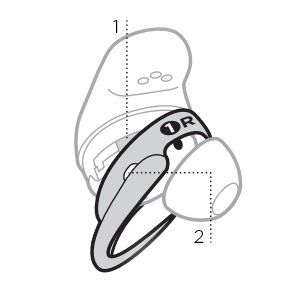
Zorg ervoor dat het microfoongat op de stabiliteitsband (2) goed is uitgelijnd en dat niets het gat blokkeert.
Zie de stabiliteitsbanden wijzigen voor volledige instructies.
BELANGRIJK: Als de softwareversie van uw oordopje lager is dan 1.3.26, kunt u de juiste oordopjes alleen gebruiken voor gebruik met één knop. Als u onafhankelijk gebruik wilt maken van één knop met het linker- of rechteroordopje, moet u de software bijwerken naar versie 1.3.26 of hoger. Zie de software of firmware van uw product bijwerken voor meer hulp.
Als u maar één oordopje gebruikt, zorg dan dat u het rechteroordopje gebruikt of update uw product naar softwareversie 1.3.26 of later.
Als de softwareversie van je oordopje lager is dan 1.3.26, kun je het rechteroordopje alleen gebruiken voor gebruik met één oordopje. Voor toegang tot onafhankelijk gebruik met één oordopje met het linker- of rechteroordopje moet je de software updaten naar versie 1.3.26 of later. Zie De software of firmware van uw product updaten voor verdere hulp.
Voor softwareversies lager dan 1.3.26
Voor softwareversies lager dan 1.3.26
- Het rechteroordopje is het ‘primaire’ of hoofdoordopje. Het bedient het linkeroordopje door audio van het bronapparaat door te geven. Als je het rechteroordopje zelf in het etui plaatst met audiostreaming en het etui sluit, stopt het geluid en gaan de oordopjes uit
- Het rechteroordopje heeft ook een microfoon voor telefoongesprekken. Zorg dat je het rechteroordopje gebruikt voor telefoongesprekken
Stap over op een minder winderige omgeving
Windruis kan in de microfooncapsule komen en andere audio onbegrijpelijk maken. Als u zich van dit gebied vandaan beweegt, kan er een helder geluid hoorbaar zijn reproductie
Plaats nog een telefoongesprek.
Probeer opnieuw te bellen, bij voorkeur naar een ander nummer, om te bepalen of het probleem zich de hele tijd voordoet of alleen bij bepaalde personen, wat kan voortvloeien uit een slechte ontvangst van de telefoondienst of het apparaat dat u belt.
Controleer de mobiele ontvangst van je telefoon.
Een zwakke verbinding met de mobiele dienst kan leiden tot een slechte geluidskwaliteit tijdens een oproep. Probeer het gesprek opnieuw als de ontvangst verbetert.
Probeer andere draadloze apparaten in de buurt los te koppelen die het Bluetooth-signaal kunnen verstoren.
Sommige draadloze apparaten kunnen storing veroorzaken met een Bluetooth-signaal.
Veelvoorkomende voorbeelden zijn:
Veelvoorkomende voorbeelden zijn:
- 2,4 GHz router
- draadloze telefoon
- draadloze luidsprekeradapters
- bewegingssensoren voor beveiliging in huis
- tl-lampjes
- magnetrons
- draadloze muizen en keyboards
Probeer een ander Bluetooth®-apparaat aan te sluiten.
Als je Bose-product verbinding kan maken met een ander apparaat, werkt de Bluetooth-functionaliteit. In dergelijke gevallen kan het probleem zich voordoen bij het eerste apparaat of de instellingen ervan.
Reset je product.
Net als bij het opnieuw opstarten van een smartphone moet je product soms worden gereset om kleine problemen te verhelpen. Zie Het product resetten voor meer informatie.
Het kan zijn dat uw product onderhoud nodig heeft.
Als het probleem niet wordt opgelost door de bijgeleverde stappen, kan het nodig zijn het product te repareren. Klik op de onderstaande link voor meer informatie over het onderhoud van uw product. Afhankelijk van uw product en regio krijgt u een contactnummer of de mogelijkheid om de service online in te stellen.
Klik hier om de service te starten
Klik hier om de service te starten
Was dit artikel behulpzaam?
Hartelijk dank voor je feedback!

